מהו קצב הרענון הטוב ביותר של הצג?
 רשימת הפרמטרים התפעוליים החשובים ביותר של מסכי מחשב כוללת קצב רענון. מאמר זה יעזור לך לענות על שאלות לגבי מה זה, מדוע ייתכן שיהיה צורך להתאים אותו, וגם באילו מקרים, להיפך, הגדרה מחדש אינה הגיונית.
רשימת הפרמטרים התפעוליים החשובים ביותר של מסכי מחשב כוללת קצב רענון. מאמר זה יעזור לך לענות על שאלות לגבי מה זה, מדוע ייתכן שיהיה צורך להתאים אותו, וגם באילו מקרים, להיפך, הגדרה מחדש אינה הגיונית.
איזה פרמטר הכי אופטימלי?
התשובה לשאלה זו תלויה בדגם התצוגה. לדוגמה, במסכי CRT ישנים מגוון הפרמטרים שנכלל בין 60 ל-85 הרץ, ודגמים מסוימים יכולים להגיע אפילו ל-100 הרץ; לעתים קרובות לאחר הרכישה היה צורך בהתאמה ידנית.
צגי IPS LCD מודרניים, למרות ללא ספק בעלי מאפיינים איכותיים יותר על פי קריטריונים אחרים, יש קצב רענון מרבי של 60 הרץ, אשר, ככלל, אינו דורש הגדרה מחדש. גם אם פרמטר זה גבוה יותר עבור מסכי CRT, ל-IPS עדיין יהיו תוצאות טובות יותר, מכיוון שהם משתמשים בטכנולוגיה כדי לבנות תמונות על פני כל המסך, ולא שורה אחר שורה, כמו בגרסה הקודמת.
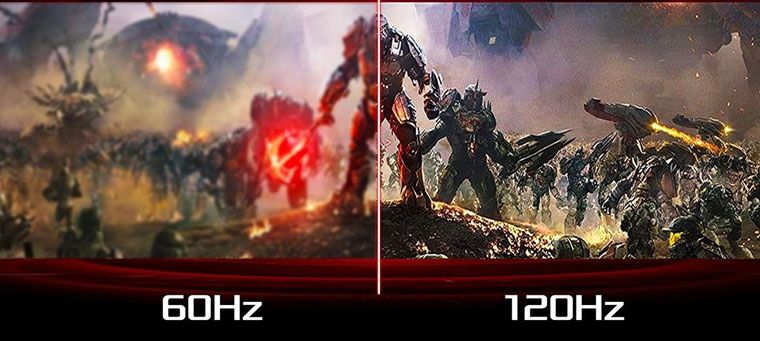
התייחסות! דגם מהיר יותר הוא TN, פרמטר זה מגיע ל-120 ולפעמים עד 144 הרץ.
על סמך זה, ניתן להסיק שככל שקצב הרענון גבוה יותר, כך ייטב, וזה יכול למלא תפקיד מכריע בבחירת מוניטור. אבל האם זה באמת נכון?
מה חשיבות הפרמטר
ראשית, בואו ננסה להבין מה המושג הזה כולל.זה קשור לתפיסה האנושית ואפילו למבנה העין, אז נתחיל מזה.
כך קורה מבחינה ביולוגית שהראייה האנושית תופסת תנועה טוב יותר בחלקו ההיקפי מאשר בחלקו המרכזי. אבל מכיוון שמידע מהמסך נתפס אצלנו דווקא בחלק המרכזי של העיניים, יוצרי סרטים משתמשים בזה מאז המצאת הקולנוע, כדי לשמור סרט, גוללים את הסרט במהירות של 24 פריימים לשנייה - המספר המינימלי של מסגרות לאשליה של תנועה מתמשכת, ולא סט של שקופיות.
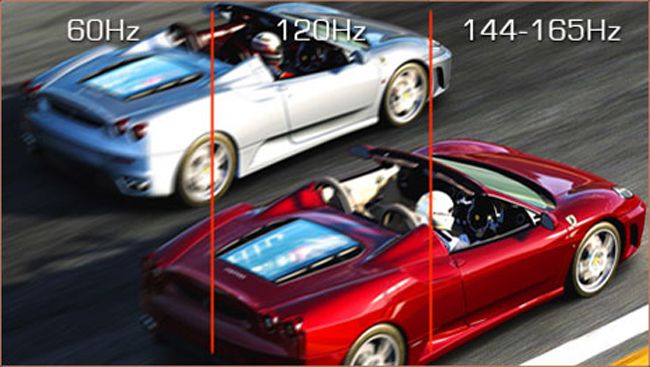
עם זאת, כשזה מגיע למשחקי מחשב, 24 פריימים לשנייה לא מספיקים. העובדה היא שהתנועה שנלכדת על ידי המצלמה "מטושטשת" באופן טבעי, אך מכיוון שהפוקוס הוא בדרך כלל על אובייקט אחד, טשטוש הרקע אינו מורגש. במשחק מחשב, אם זה לא מסופק בתוכנה, ניתן להשהות אפילו את הפריים המהיר והדינמי ביותר וכל הפרטים יהיו גלויים בבירור, שכן זה חושב על ידי כרטיס המסך בזמן ההתקנה. במהירות של 24 פריימים לשנייה, האנימציה נראית "קופצנית" ולא חלקה.
הוכח בניסוי שהמהירות האופטימלית לצפייה במשחק וידאו היא 50 פריימים לשנייה. במקרה זה, מדוע אתה צריך קצב רענון גבוה מהנתון הזה? העובדה היא שלכל מוניטור יש זמן תגובה, קטן מאוד, נמדד באלפיות שניות, אבל עדיין שם. בהתאם לכך, ככל שיגיעו יותר אותות למטריצה, כך התמונה תהיה חלקה יותר, אותה יוכל הצג לעבד.
בהתאם לכך, לשימוש רגיל במחשב, כולל צפייה בסרטונים, קצב רענון של 60 הרץ הוא האפשרות הטובה ביותר. עבור משחקי וידאו מודרניים, תצטרך לפחות פי שניים יותר.
איך לגלות
אם אתה משתמש ב-Windows 7 או 8, לחץ על שטח ריק בשולחן העבודה ובחר "רזולוציית מסך"
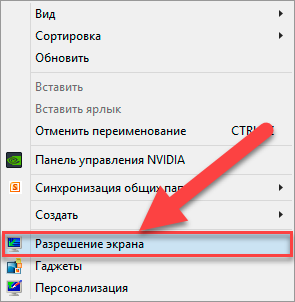
אם ישנם מספר מסכים, בפריט "תצוגה", בחר את המסכים שאתה צריך, ואז המשך לשלב הבא - "אפשרויות מתקדמות".
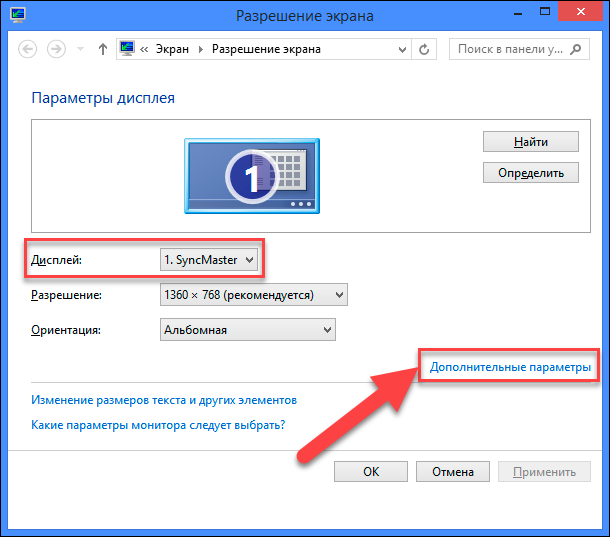
עבור ללשונית "מוניטור", שם נמצא הפריט הרצוי "קצב רענון מסך".
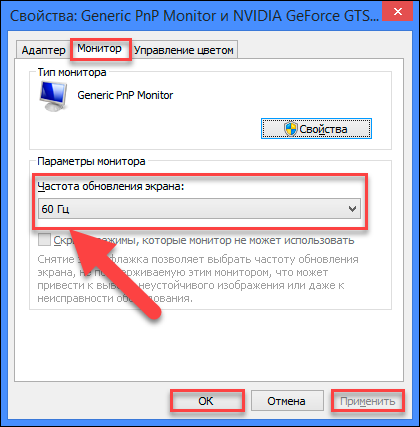
עבור מערכות Windows 10 מודרניות יותר, רצף הפעולות אינו שונה בהרבה ומתחיל גם בלחיצה על שטח ריק בשולחן העבודה ובחירה ב"אפשרויות תצוגה"
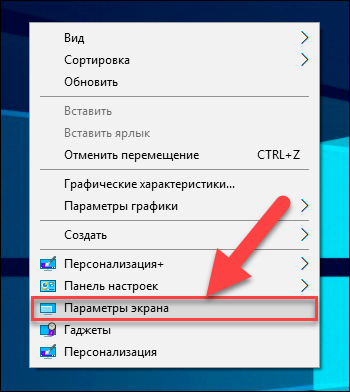
בסרגל הצד, בחר "תצוגה" ולאחר מכן "הגדרות תצוגה מתקדמות".
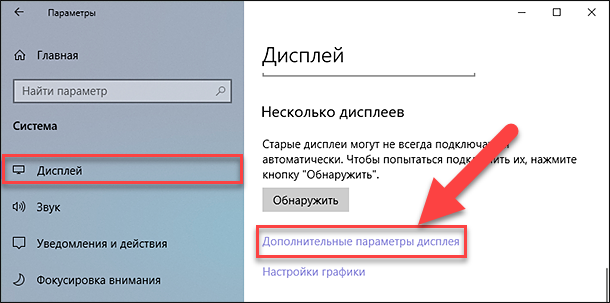
בחלון זה תוכל גם לבחור את המסך הדרוש לך.
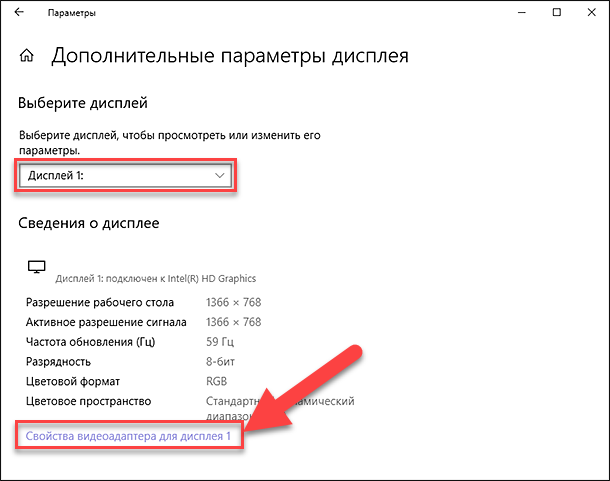
לאחר מכן, תזדקק לפריט "הצג מאפייני מתאם וידאו".

לבסוף, על ידי בחירה בלשונית צג, תוכל להתאים את הגדרות קצב רענון המסך כך שיתאימו לצרכים שלך.





